
Բովանդակություն:
- Հեղինակ John Day [email protected].
- Public 2024-01-30 09:46.
- Վերջին փոփոխված 2025-01-23 14:48.

LED- ի վերահսկումը հեշտ է ձեր ընտրած ցանկացած միկրոկառավարիչի միջոցով, սակայն ձեր բջջային հեռախոսի դիտարկիչում LED- ի անլար կառավարումը, իրոք, իսկապես զվարճալի և զվարճալի է: Իրականում դա արդեն IoT նախագիծ է, քանի որ կարող եք օգտագործել նույն սերվերը ՝ LED- ից բացի այլ բաներ կառավարելու համար, օրինակ ՝ բարձրախոս, լամպ, օդափոխիչ, ջրատաքացուցիչ և այլն:
Պարագաներ
- Ամեբա x 1
- Հացաթուղթ x 1
- LED x 1
- 1KΩ դիմադրություն x 1
Քայլ 1: Սարքավորման կարգավորում

Այս օրինակում մենք կապում ենք
Ameba- ն WiFi- ին և օգտագործեք Ameba- ն որպես սերվեր, օգտվողը կարող է վերահսկել LED- ի միացումը/անջատումը վեբ էջի միջոցով:
Նախ, միացրեք Ameba- ն LED- ի հետ:
LED- ում ավելի երկար քորոցը դրական բևեռ է, իսկ ավելի կարճ կապիչը `բացասական բևեռ: Այսպիսով, մենք ավելի կարճ կապում ենք միացնում GND- ին (V = 0), իսկ ավելի երկարը ՝ D13- ին: Բացի այդ, խուսափելու համար էլեկտրական հոսանքը գերազանցում է LED- ի հանդուրժողականությունը և վնաս է պատճառում, մենք դիմադրություն ենք միացնում դրական բևեռի վրա:
Քայլ 2: Softwareրագրաշարի տեղադրում


Առաջին հերթին, մենք պետք է համոզվենք, որ ameba տախտակի փաթեթն արդեն տեղադրված է: Հակառակ դեպքում, մենք կարող ենք պատճենել ստորև բերված հղումը ՝ ձեր նախընտրած «տախտակի կառավարչի լրացուցիչ URL- ներին» և տեղադրել այն ՝ օգտագործելով խորհրդի կառավարիչը, github.com/ambiot/amb1_arduino/raw/master/…
Այնուհետեւ բացեք «Ֆայլ» -> «Օրինակներ» -> «AmebaWiFi» -> «SimpleWebServerWiFi»
Նմուշի ծածկագրում փոփոխեք ընդգծված հատվածը համապատասխան տեղեկատվության:
Վերբեռնեք կոդը և սեղմեք Ameba- ի վերակայման կոճակը:
Քայլ 3: HTTP սերվեր
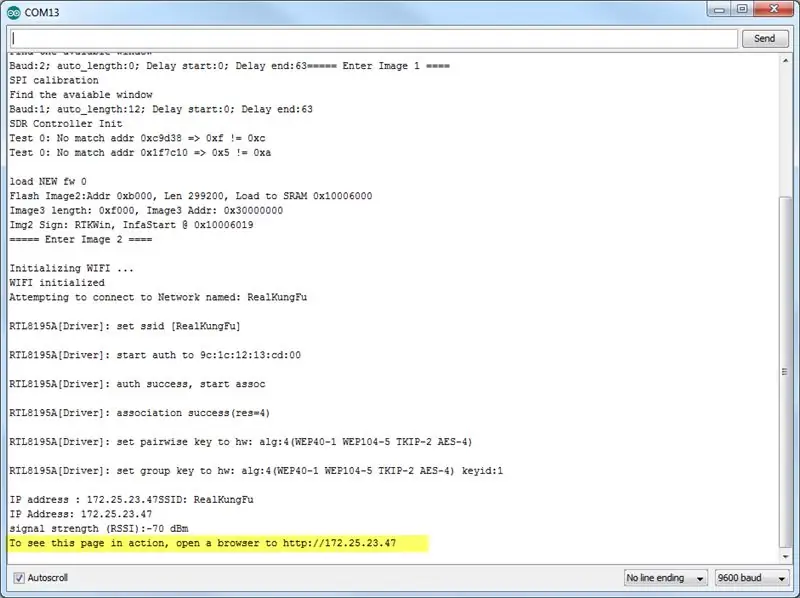
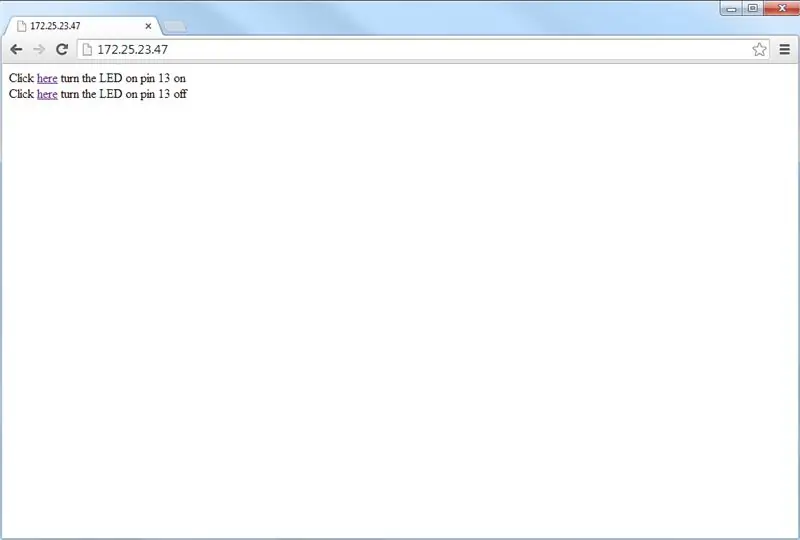
Երբ կապը հաստատվի, դուք կտեսնեք «Այս էջը գործնականում տեսնելու համար, arduino IDE- ում բրաուզեր բացեք https://xxx.xxx.xxx.xxx հասցեով», ինչպես ցույց է տրված վերևում 1 -ին նկարում.
Հաջորդը, բացեք համակարգչի կամ խելացի հեռախոսի դիտարկիչը նույն WiFi տիրույթի տակ, մուտքագրեք հասցեն հաղորդագրության մեջ: Այս դեպքում մենք օգտագործում ենք վեբ բրաուզեր համակարգչի վրա:
Այժմ մենք կարող ենք դիտարկիչում տեսնել երկու տող, ինչպես վերը նշված 2 -րդ նկարը: Այժմ մենք կարող ենք վերահսկել LED- ը ՝ ցանկացած պահի այն միացնելու կամ անջատելու համար:
Haveվարճացեք այս նախագծից և շարունակեք կոդավորումը:
Խորհուրդ ենք տալիս:
ESP 8266 Nodemcu Ws 2812 Neopixel- ի վրա հիմնված LED MOOD լամպ, որը վերահսկվում է տեղական վեբ սերվերի կողմից. 6 քայլ

ESP 8266 Nodemcu Ws 2812 Neopixel- ի վրա հիմնված LED MOOD լամպը վերահսկվում է տեղական վեբ սերվերի կողմից. ESP 8266 Nodemcu Ws 2812 Neopixel- ի վրա հիմնված LED MOOD լամպը վերահսկվում է վեբ սերվերի միջոցով
ESP32- ի վրա հիմնված վեբ սերվերի միջոցով ինտերնետով վերահսկվող լուսադիոդ. 10 քայլ

Ինտերնետով վերահսկվող լուսադիոդ ՝ օգտագործելով ESP32- ի վրա հիմնված վեբ սերվեր. Նախագծի ակնարկ Այս նախագծում մենք պարզելու ենք, թե ինչպես կարելի է ESP32- ի վրա հիմնված վեբ սերվեր պատրաստել LED վիճակը կառավարելու համար, որը հասանելի է աշխարհի ցանկացած կետից: Այս նախագծի համար ձեզ անհրաժեշտ կլինի Mac համակարգիչ, բայց կարող եք գործարկել այս ծրագրաշարը նույնիսկ
ESP 8266 Nodemcu RGB LED ժապավեն, որը կառավարվում է վեբ սերվերի միջոցով ՝ 4 քայլ

ESP 8266 Nodemcu RGB LED ժապավեն, որը վերահսկվում է վեբ սերվերի հեռակառավարման վահանակով
ESP 8266 Nodemcu Ws 2812 Neopixel- ի վրա հիմնված LED MOOD լամպը վերահսկվում է վեբ սերվերի միջոցով. 6 քայլ

ESP 8266 Nodemcu Ws 2812 Neopixel- ի վրա հիմնված LED MOOD լամպը վերահսկվում է վեբ սերվերի միջոցով. neopixel և որը կարող է վերահսկվել ցանկացած դիտարկչի կողմից ՝ օգտագործելով տեղական վեբ սերվեր
DIY եղանակային կայան ՝ օգտագործելով DHT11, BMP180, Nodemcu Arduino IDE- ով Arduino IDE- ի միջոցով Blynk սերվերի վրա. 4 քայլ

DIY եղանակային կայան ՝ օգտագործելով DHT11, BMP180, Nodemcu With Arduino IDE Over Blynk Server: Github: DIY_Weather_Station Hackster.io: Եղանակային կայան Ինչպես, երբ այն բացում ես, ծանոթանում ես եղանակային պայմանների հետ, ինչպիսիք են ՝ peratերմաստիճանը, Խոնավությունը և այլն: Այդ ցուցանիշները մեծի միջին արժեքն են
